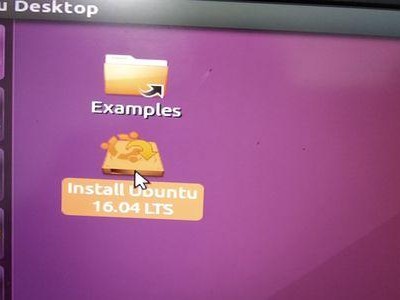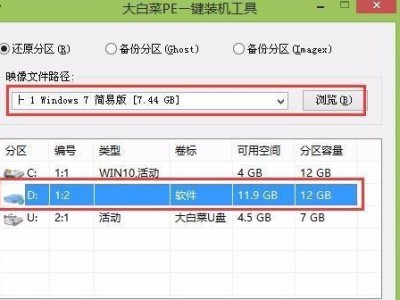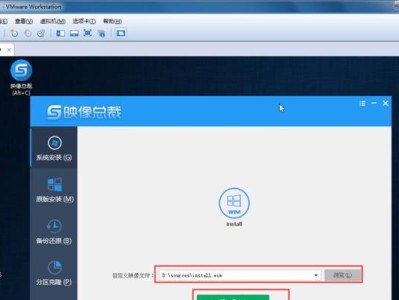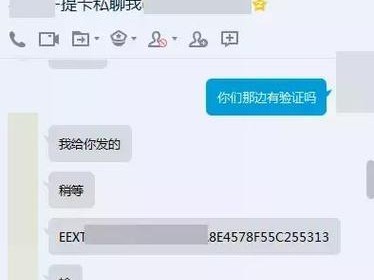光盘刻录是一种常见的数据备份方式,通过使用普通电脑和一些简单的软件,您可以轻松地将重要数据刻录到光盘上。本文将为您详细介绍如何在普通电脑上进行光盘刻录,以及一些常见的注意事项和技巧。

1.选择适合的光盘刻录软件
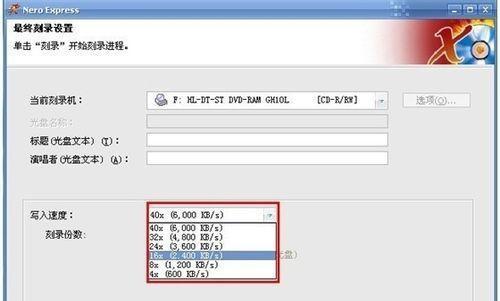
在进行光盘刻录之前,您需要选择适合的光盘刻录软件。常见的光盘刻录软件有Nero、ImgBurn等。这些软件具有直观的界面和丰富的功能,可以满足您的各种需求。
2.准备光盘刻录所需的硬件
除了光盘刻录软件,您还需要准备一些硬件设备来进行光盘刻录。首先是一台支持光盘刻录功能的电脑,其次是一台可用的光驱或刻录机。

3.检查光盘刻录设备的驱动程序
在进行光盘刻录之前,您需要确保光驱或刻录机的驱动程序已经正确安装。可以通过在设备管理器中查看设备状态来确认。
4.准备要刻录的数据
在进行光盘刻录之前,您需要准备要刻录的数据。这可以是各种文件、音频CD、视频DVD等。确保数据已经整理好并储存在一个文件夹中。
5.打开光盘刻录软件
打开您选择的光盘刻录软件,并选择“刻录数据”或类似选项。这将打开一个新窗口,以便您进行光盘刻录的设置和操作。
6.添加要刻录的数据文件
在光盘刻录软件的界面中,找到“添加文件”或“添加数据”按钮,点击后选择要刻录的文件或文件夹。您可以一次选择多个文件。
7.设置光盘刻录选项
在进行光盘刻录之前,您可以设置一些刻录选项,例如刻录速度、文件系统类型等。根据实际需求进行调整。
8.检查光盘刻录设置
在开始光盘刻录之前,仔细检查您的刻录设置是否正确。确保所选择的文件、刻录选项等都符合您的需求。
9.开始光盘刻录
一切准备就绪后,点击“开始刻录”或类似按钮,开始进行光盘刻录。请耐心等待刻录过程完成。
10.检查刻录结果
光盘刻录完成后,您可以通过光驱或刻录机自动弹出光盘,并检查刻录结果。确保数据已经成功刻录到光盘上。
11.备份光盘刻录
为了防止数据丢失,建议您及时备份已经刻录的光盘。可以使用其他媒体存储设备如硬盘或云存储等进行备份。
12.注意光盘保存
为了保护光盘的数据完整性,建议您妥善保存光盘。将光盘放置在干燥、避光、避震的地方,以防止损坏和数据丢失。
13.掌握常见问题的解决方法
在光盘刻录过程中,可能会出现一些常见问题,例如刻录速度过慢、光盘读取错误等。建议您学习掌握这些问题的解决方法,以便能够迅速应对。
14.光盘刻录技巧与注意事项
除了基本的操作步骤外,还有一些光盘刻录技巧和注意事项需要了解。例如避免在刻录过程中进行其他大量占用系统资源的操作。
15.刻录更多类型的光盘
除了数据光盘,光盘刻录软件通常还支持刻录音频CD、视频DVD等不同类型的光盘。学习掌握如何刻录更多类型的光盘,以满足不同的需求。
通过本文的介绍,您可以了解到使用普通电脑进行光盘刻录的基本步骤和注意事项。只需选择适合的光盘刻录软件,准备好刻录设备和要刻录的数据,按照设置进行操作,就能够轻松备份重要数据并保护光盘的数据完整性。无论是个人用户还是企业用户,都可以从中受益。开始吧,让光盘刻录成为您数据备份的得力助手!